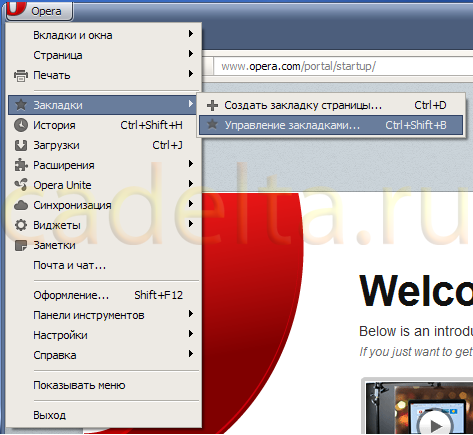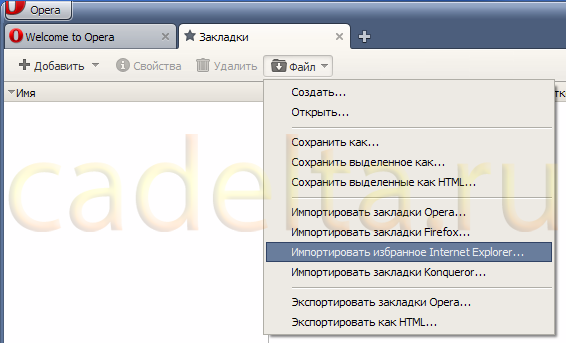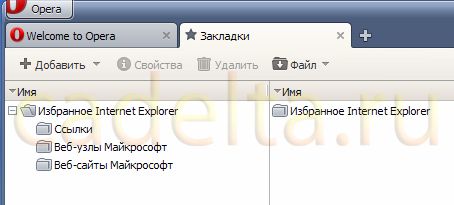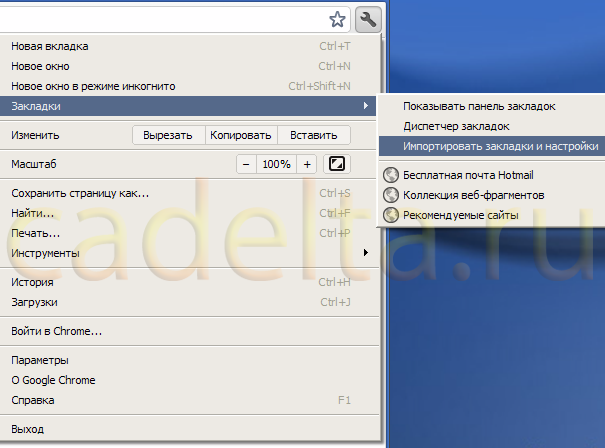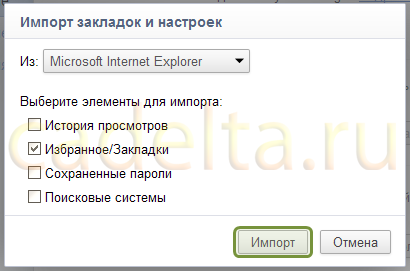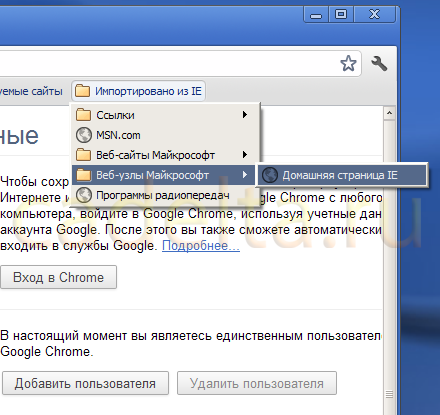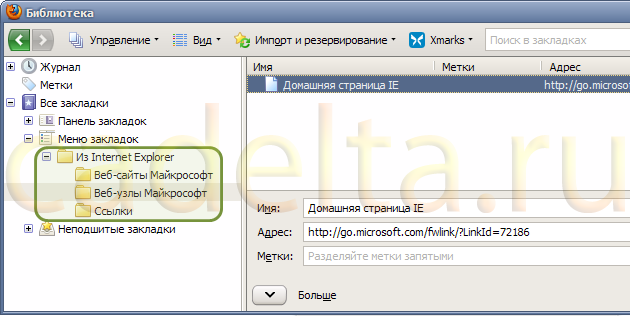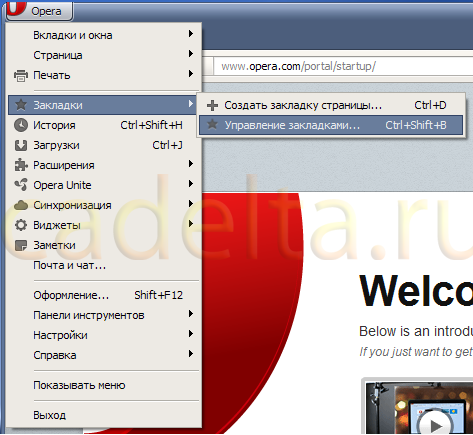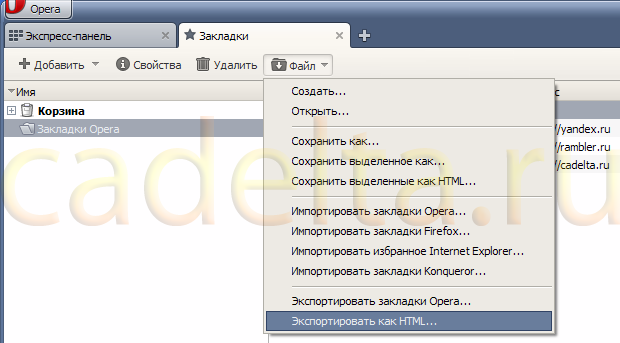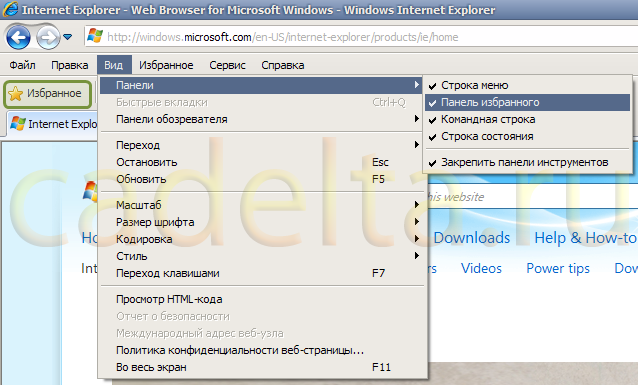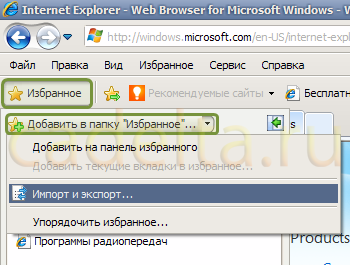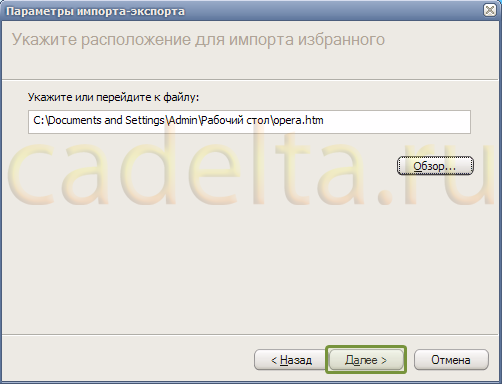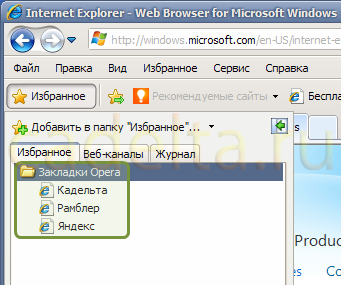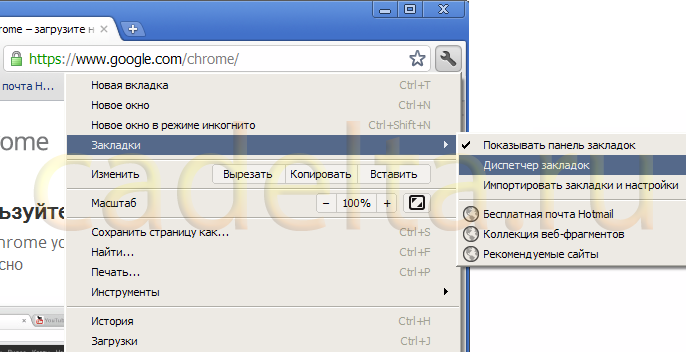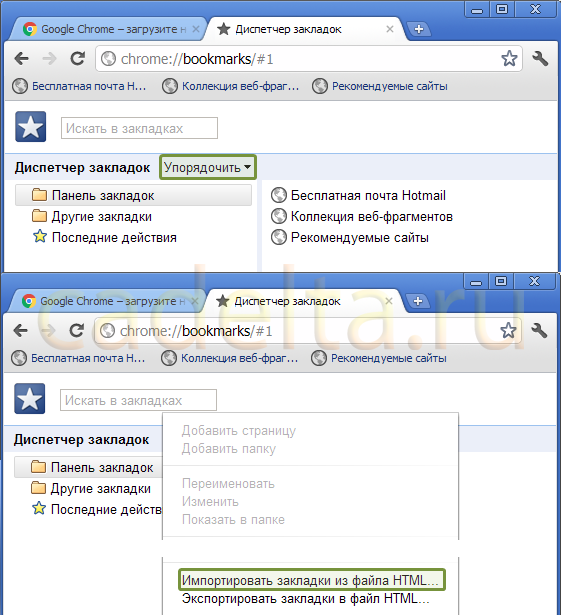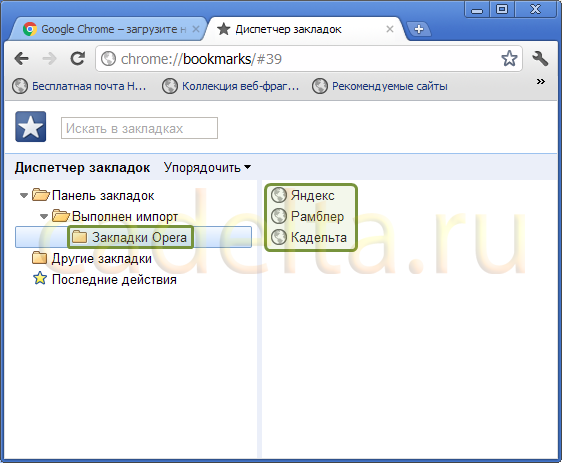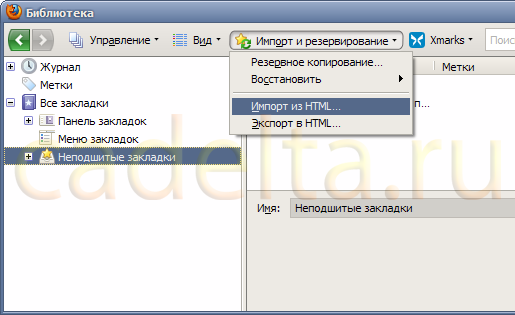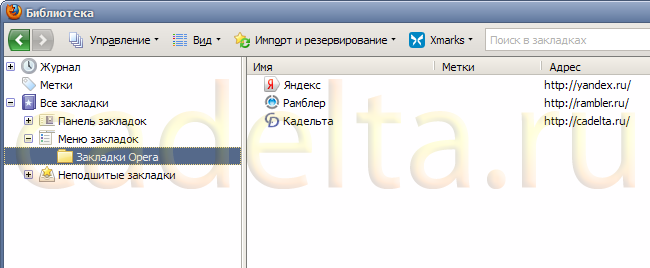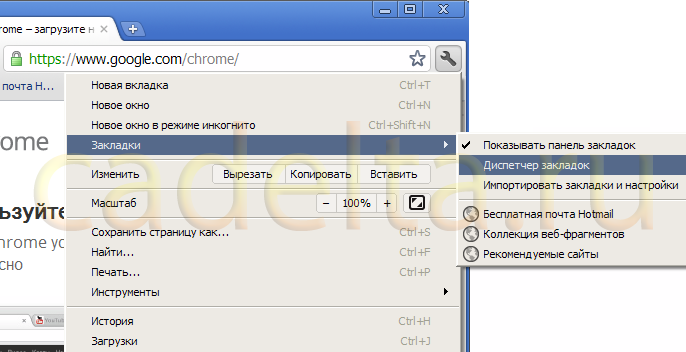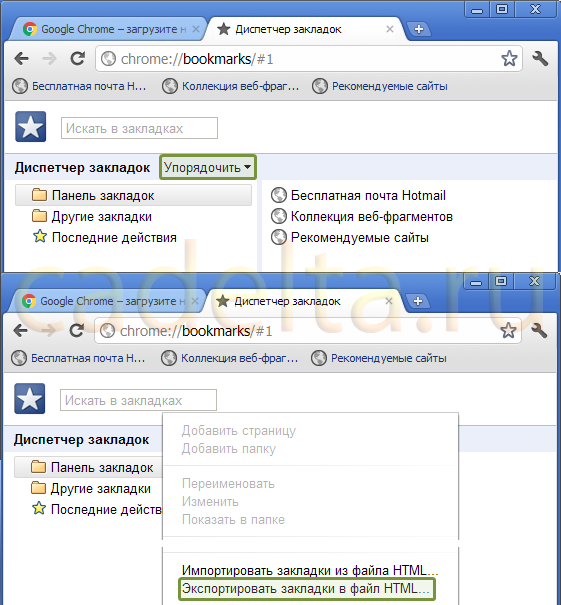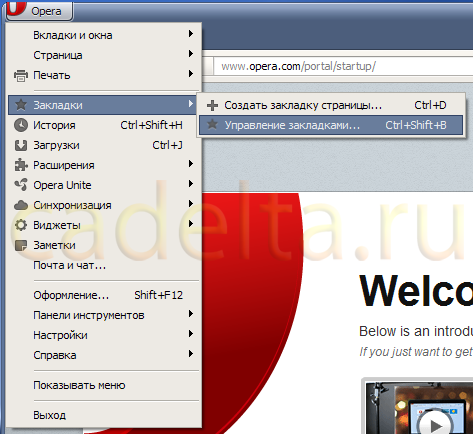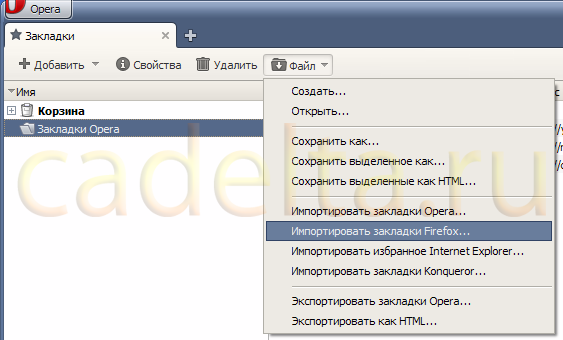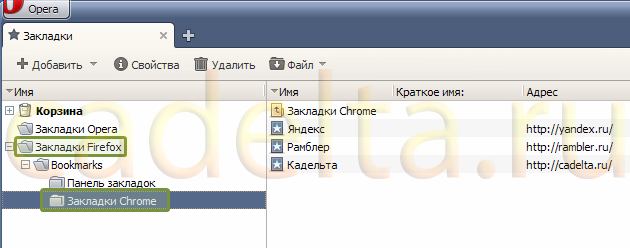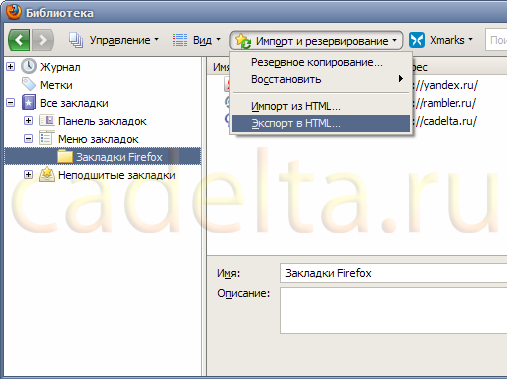Текст заявки, яку ми отримали: Здравствуйте, шановні творці корисного сайту! Дуже б хотілося побачити статтю про можливість перенесення закладок з одного браузера в інший. Зокрема, з Опери в Гугл Хром. Питання актуальне для Windows XP. Заздалегідь вдячний. Вадим.
Запитували — відповідаємо!
У даній статті ми розглянемо можливості перенесення закладок між найбільш популярними браузерами. Для написання інструкцій використані останні версії браузерів на поточний момент: Internet Explorer (8, Windows XP), Opera 11.60, Google Chrome 16.0.912.75 і Mozilla Firefox 9.0.1.
Щоб розглянути всі можливі комбінації, ми виписали всі чотири браузера і кожному присвоїли номер:
- 1. Internet Explorer
- 2. Opera
- 3. Google Chrome
- 4. Mozilla Firefox
Потім для зручності склали матрицю:
- 1-1 1-2 1-3 1-4
- 2-1 2-2 2-3 2-4
- 3-1 3-2 3-3 3-4
- 4-1 4-2 4-3 4-4
Отже, пропонуємо вибрати пункт з наведеного нижче меню:
Internet Explorer — Opera
Запустіть браузер Opera, потім відкрийте головне меню, натиснувши велику кнопку зліва вгорі «Opera», виберіть пункт «Закладки» — «Керування закладками»:
Відкриється вкладка під назвою «Закладки». В ній нагорі знаходиться кнопка «Файл», натисніть на неї і в випадаючому меню виберіть пункт «Імпортувати вибране Internet Explorer:
Відкриється вікно, в якому буде представлено дерево каталогів на диску. Відкривається папка «Вибране» за умовчанням в документах поточного користувача Windows. Якщо в налаштуваннях Обраного Internet Explorer на комп’ютері раніше нічого змінено не було, тут можна натиснути кнопку «ОК». В іншому випадку, необхідно вибрати каталог Обраного, в якому зберігаються закладки Internet Explorer.
Після успішного імпортування Opera повідомить про кількість імпортованих закладок:
Після імпорту Вибране Internet Explorer можна побачити в закладках Opera:
Internet Explorer – Google Chrome
Щоб імпортувати Вибране Internet Explorer, Google Chrome, натисніть кнопку зі значком гайкового ключа праворуч від рядка введення адреси браузера Chrome і в випадаючому меню виберіть «Закладки», виберіть пункт «Імпортувати закладки та налаштування»:
У вікні, зніміть галочки з пунктів «Історія переглядів», «Збережені паролі» і «Пошукові системи», потім натисніть кнопку «Імпорт»:
Після успішного імпортування відкриється вікно з написом «Вийшло!» Нижче поставте галочку навпроти напису «Завжди показувати панель закладок» і натисніть кнопку «ОК».
Тепер доступ до закладок, імпортованим з Internet Explorer, можна отримати через кнопку «Імпортовано з IE» на панелі закладок:
Internet Explorer, Mozilla Firefox
Запустіть Firefox, оберіть у меню «Закладки» — «Показати всі закладки». Відкриється вікно «Бібліотека». Натисніть кнопку «Імпорт та резервування» і виберіть пункт «Імпорт даних з іншого браузера…»:
У вікні «Майстер імпорту» виберіть пункт «Microsoft Internet Explorer» і натисніть «Далі».
Зніміть галочки з усіх пунктів, крім пункту «Вибране», та натисніть «Далі», потім «Готово».
Імпортовані закладки можна побачити в Бібліотеці:
Opera – Браузер Internet Explorer
Експорт закладок Opera в HTML
Запустіть браузер Opera, потім відкрийте головне меню, натиснувши велику кнопку зліва вгорі «Opera», виберіть пункт «Закладки» — «Керування закладками»:
Відкриється вкладка під назвою «Закладки». В ній нагорі знаходиться кнопка «Файл», натисніть на неї і в випадаючому меню виберіть пункт «Експортувати як HTML…»:
Виберіть каталог для збереження, вкажіть ім’я файлу закладок (наприклад, «opera») та натисніть «Зберегти».
Закрийте Opera.
Імпорт закладок HTML в IE
У браузері Internet Explorer в меню «Вид» — «Панелі» біля пункту «Панель Обраного» повинна стояти галочка. Якщо її немає, кликніть по цьому пункту. Якщо є – йдемо далі.
Натисніть на кнопку «Вибране» на панелі інструментів. У панелі, натисніть на напис «Додати в папку «Вибране», потім в меню «Імпорт та експорт»:
У вікні «Параметри імпорту-експорту» виберіть пункт «Імпортувати з файлу», натисніть «Далі». Потім поставте галочку напроти пункту «Вибране» і натисніть «Далі». Буде запропоновано вибрати розташування файлу на диску. Після вибору файлу закладок Opera, який ми тільки що експортували, натисніть «Далі».
Натисніть «Імпорт», потім «Готово». Закладки з Опери можна побачити в «Вибраному»:
Opera – Google Chrome
Щоб експортувати закладки з Opera, зверніться до пункту «Експорт закладок Opera в HTML»» даної статті.
Імпорт закладок з HTML-файлу в Google Chrome
Після успішного експорту закладок з Опери в файл, запустіть Google Chrome, натисніть кнопку зі значком гайкового ключа праворуч від рядка введення адреси браузера Chrome і в випадаючому меню виберіть «Закладки», потім пункт «Менеджер закладок»:
У новоствореній вкладці клікніть по кнопці «Упорядкувати» і в випадаючому меню виберіть пункт «Імпортувати закладки з HTML-файлу…»
У вікні в полі «Тип файлів» виберіть «Всі файли», потім знайдіть файл закладок Opera, експортований раніше, виділіть його та натисніть «Відкрити».
Імпортовані закладки з’являться в диспетчері закладок:
Opera – Mozilla Firefox
Щоб експортувати закладки з Opera, зверніться до пункту «Експорт закладок Opera в HTML» цієї статті.
Імпорт закладок з HTML-файлу в Firefox
Запустіть Firefox, оберіть у меню «Закладки» — «Показати всі закладки». Відкриється вікно «Бібліотека». Натисніть кнопку «Імпорт та резервування» і виберіть пункт «Імпорт з HTML»:
У вікні «Майстер імпорту» виберіть пункт «HTML-файл, натисніть «Далі», виберіть файл з закладками Opera і натисніть «Відкрити». Імпортовані закладки можна побачити в Бібліотеці:
Google Chrome – Браузер Internet Explorer
Експорт закладок в HTML з Google Chrome
Запустіть Google Chrome, натисніть кнопку зі значком гайкового ключа праворуч від рядка введення адреси браузера Chrome і в випадаючому меню виберіть «Закладки», потім пункт «Менеджер закладок»:
У новоствореній вкладці клікніть по кнопці «Упорядкувати» і в випадаючому меню виберіть пункт «Експортувати закладки в файл HTML…»
Для імпорту закладок в ІЕобратитесь до підрозділу цієї статті «Імпорт закладок HTML в IE».
Google Chrome – Opera
Перенесення закладок з Google Chrome, Opera здійснюється по вже описаному принципу. Спочатку потрібно експортувати закладки в файл html з Google Chrome, потім імпортувати отриманий файл в Opera. Опис першої дії можна знайти в підрозділі «Експорт закладок в HTML з Google Chrome даній статті.
Імпорт закладок з HTML-файлу в Opera
Запустіть браузер Opera, потім відкрийте головне меню, натиснувши велику кнопку зліва вгорі «Opera», виберіть пункт «Закладки» — «Керування закладками»:
Відкриється вкладка під назвою «Закладки». В ній нагорі знаходиться кнопка «Файл», натисніть на неї і в випадаючому меню виберіть пункт «Імпортувати закладки Firefox». Так, саме Firefox. Вибравши цей пункт, можна «згодувати» Опері експортовані закладки не тільки цього браузера, але і Chrome, наприклад.
Виберіть на диску HTML-файл з закладками. Опера відображає кількість імпортованих елементів у вікні, натисніть кнопку «ОК». Отримані закладки можна знайти в папці, яку Опера назве «Закладки Firefox»:
Папка «Закладки Chrome тут для наочності – вона була створена перед експортом закладок з Chrome, щоб потім було зрозуміло, закладки з якого браузера імпортовані.
Google Chrome – Mozilla Firefox
Перенесення закладок з Google Chrome, Mozilla Firefox здійснюється по вже описаному принципу. Спочатку потрібно експортувати закладки в файл html з Google Chrome, потім імпортувати отриманий файл в Firefox. Опис першої дії можна знайти в підрозділі «>Експорт закладок в HTML з Google Chrome даній статті.
Про те, як імпортувати закладки з HTML файлу в Firefox, дивіться в розділі «Імпорт закладок з HTML-файлу в Firefox» цієї статті.
Mozilla Firefox – Браузер Internet Explorer
Найпростішим способом – експортувати закладки з Firefox в HTML-файл і потім імпортувати його в Internet Explorer вирішити завдання не вдалося – IE не може розпізнати такий файл. В якості вирішення даної проблеми можемо запропонувати перенести закладки Firefox, Opera, а потім Opera – Internet Explorer, Opera і Internet Explorer.
Mozilla Firefox – Opera
Перенесення закладок з Mozilla Firefox, Opera здійснюється по вже описаному принципу. Спочатку потрібно експортувати закладки в файл html з Mozilla Firefox, потім імпортувати отриманий файл в Opera
Експорт закладок в HTML з Mozilla Firefox
Запустіть Firefox, оберіть у меню «Закладки» — «Показати всі закладки». Відкриється вікно «Бібліотека». Натисніть кнопку «Імпорт та резервування» і виберіть пункт «Експорт в HTML»:
У вікні, виберіть папку та ім’я файлу для збереження закладок і натисніть «Зберегти».
Про те, як імпортувати закладки з HTML файлу в Opera, дивіться в розділі «Імпорт закладок з HTML-файлу в Opera» цієї статті.
Mozilla Firefox – Google Chrome
Щоб перенести дані з Firefox, Chrome, рекомендуємо спочатку експортувати закладки з Firefox файл HTML. Для цього зверніться до підрозділу «Експортувати закладки в файл HTML з Mozilla Firefox».
Далі скопіюйте отриманий файл у Google Chrome. Як це зробити, дивіться в розділі «Імпорт закладок з HTML-файлу в Google Chrome даній статті.
У даній статті ми постаралися розглянути питання перенесення вкладок між браузерами.
Для обговорення додаткових питань пропонуємо користувачам скористатися засобами для додавання коментарів нижче.
Удачі вам!
Окреме спасибі Вадиму за цікаву ідею для статті!
Джерело: http://sokal-shop.net.ua/